
SAP Sisteminde Müşteri Tahsilatı İşleminin Ön Kayıt ile Girilmesi
SAP sisteminde bir belgenin girişi yapıldıktan sonra, belgeyle ilgili herhangi bir eksiklik, düzeltilmesi gereken bir durum veya onay gerekiyorsa girişini yaptığımız belgeyi ön kayıt ile geçici olarak kaydedebiliriz. Ön kayıt ile kaydettiğimiz bir belge, belgedeki ilgili muhasebe hesaplarına kaydedilmez ve ilgili hesapların bakiyelerinde veya hareketlerinde bir değişiklik olmaz. Ön kayıt ile kaydettiğimiz bir belgeyi daha sonra değiştirebilir, silebilir veya kesin kayıta dönüştürebiliriz.
Müşteri Nuhat A.Ş. den işletmenin banka hesabına 15.000 TL havale gelmiştir.
Yukarıdaki işlem müşteri tahsilatı işlemidir. Müşteri tahsilatı işlemlerinde F-02/Genel Kayıt ekranından kayıt atılırken;
Müşteriye atılacak kayıt anahtarı 15
Kullanılacak karşı ana hesaba atılacak kayıt anahtarı 40’dır.
Bu örnekte;
Borçlu hesap, banka hesabı (Kayıt anahtarı 40)
Alacaklı hesap, müşteri hesabı (Kayıt anahtarı;15)’dir.
Mali İşler->Mali Muhasebe->Defteri Kebir->F-02/Genel Kayıt menü yoluyla veya komut satırına F-02 yazarak ulaştığımız ekran;
F-02 ekranında girmemiz gereken alanlar;
- Belge tarihi,
- Belge türü, müşteri tahsilatı işlemlerinde “DZ”. Belge türü alanındaki büyüteç ikonuna tıklayarak gelen ekrandan seçim yapabiliriz.
- Referans, fatura numarası
- Şirket kodu
- Para birimi
- KA: KAYIT ANAHTARI: 15
- Hesap; kayıt atacağımız müşterinin hesap numarası. Eğer hesap numarasını bilmiyorsak, hesap alanındaki büyüteç ikonuyla geldiğimiz yardım ekranından bularak seçebiliriz.
Gerekli alanlar doldurulduktan sonra “enter” ile geleceğimiz ikinci ekran;
İkinci ekranda girmemiz gereken alanlar;
- Tutar,
- Metin,
- KA:KAYIT ANAHTARI:40
- Hesap, banka hesabına havale olduğu için ilgili banka hesap numarası
NOT: Müşteri tahsilatı işlemlerinde tahsilat işlemi olduğu için ve vergi kesintisi söz konusu olmadığı için vergi göstergesi alanını boş geçtik.
İkinci ekranda girilmesi gereken alanlar girildikten sonra “enter” ile geldiğimiz üçüncü ekran;
Üçüncü ekranda tutar alanına “*”, metin alanına “+” yazarak sol üstteki “Dağ ve güneş” ikonuna tıklayıp belgeyi simüle ettikten sonra “belge ön kaydı”![]() ikonuna tıklayarak belgemizi ön kayıt ile kaydedebiliriz.
ikonuna tıklayarak belgemizi ön kayıt ile kaydedebiliriz.
Ön kaydını yaptığımız bu belgeyi daha sonra görüntülemek ve 15.000 TL olan belge tutarını 17.000 TL olarak değiştirmek ve belgeyi yeni haliyle kaydederek kesin kayıt belgesi oluşturmak için;
- Belgenin görüntülenmesi;
Mali İşler->Mali Muhasebe->Defteri Kebir->Belge->Ön Kayıt Belgeleri->FBV3-Görüntüle menü yolunu takip ederek veya komut satırına FBV3 yazarak ulaşabiliriz.
Gelen “Ön kayıt belgesinin görüntülenmesi: Başlangıç ekranında”;
- Şirket kodu
- Belge numarası
- Mali yıl verilerini girerek “enter” tuşuna bastığımızda belgeye ulaşmış oluruz.
NOT: Eğer aradığımız ön kayıt belgesinin numarasını bilmiyorsak, “Ön kayıt belgesinin görüntülenmesi: Başlangıç ekranında” alanının hemen altındaki “belge listesine” tıklayarak gelen “Ön kayıt belgeleri listesi” ekranından arayarak belgeye erişebiliriz.
Gelen arama ekranında;
Şirket kodu, kayıt tarihi veya tarih aralığı, belge tarihi veya aralığı ile kaydı giren kişinin kullanıcı adını yazarak belgeyi bulabiliriz.
Yukarıdaki gibi görüntülediğimiz ön kayıt belgesinin tutarını değiştirme;
Mali İşler->Mali Muhasebe->Defteri Kebir->Belge->Ön Kayıt Belgeleri->FBV2-Değiştir menü yoluyla veya komut satırına FBV2 yazarak ulaşabilir.
Yine gelen başlangıç ekranında şirket kodu, belge numarası (eğer belge numarasını bilmiyorsak belge listesinden arayarak) ve mali yıl verilerini girerek “enter” tuşuna bastığımızda gelen ekrandan istediğimiz değişikliği yapabiliriz.
Tutar alanında değişiklik yapmak istediğimiz için tutarlar üzerine çift tıklayarak gelen ekrandan tutarı değiştirip geri gelip yeni ön kaydı kaydedebiliriz.
Tutar değişikliğinden sonra belge şu şekildedir,
Kaydet dedikten sonra sol altta “ön kayıt belgesi değiştirildi” uyarı alacağız.
Ön kaydını yapıp üzerinde değişiklik yaptığımız belgeyi silmek veya kesin kayıt işlemini yapmak için;
Mali İşler->Mali Muhasebe->Defteri Kebir->Belge->Ön Kayıt Belgeleri->FBV0-Kaydet/Sil menü yolunu takip ederek veya komut satırına FBV0 yazarak ulaşabilir.
FBV0 başlangıç ekranında gerekli alanlar doldurulduktan sonra;
Belgeyi kaydetmek için yukarıdaki “kaydet” butonuna, silmek için sol üstteki “belge” bölümünden “sil” seçeneğini tıklayarak ön kaydını yaptığımız belgeyi kaydetmeden silebiliriz.
Sosyal Medya Hesaplarımız




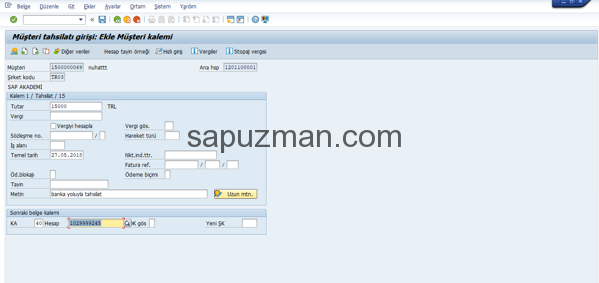





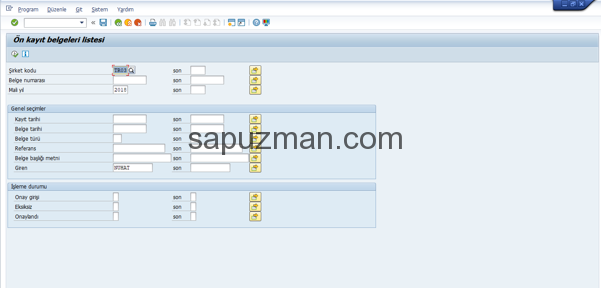








Bir yanıt bırakın